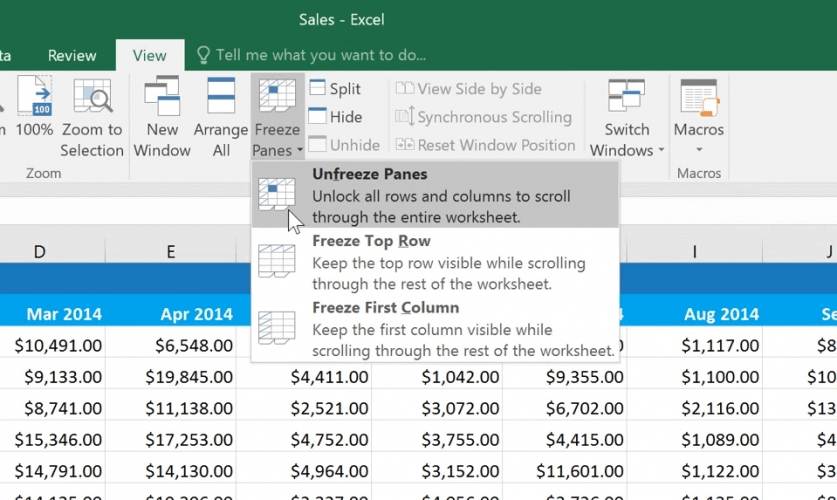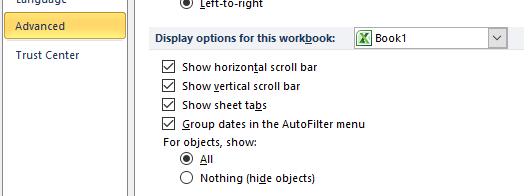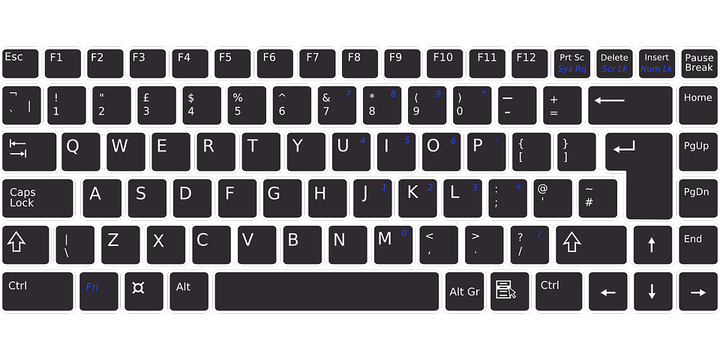¿El archivo de Excel no se desplaza hacia abajo? Solucionarlo con estos métodos
Última actualización: 20 de enero de 2020
Para solucionar varios problemas de PC, recomendamos la herramienta de reparación de PC Restoro: este software reparará errores comunes de la computadora, lo protegerá de la pérdida de archivos, malware, fallas de hardware y optimizará su PC para obtener el máximo rendimiento. Solucione problemas de PC y elimine virus ahora en 3 sencillos pasos:
- Descargue la herramienta de reparación de PC Restoro que viene con tecnologías patentadas (patente disponible aquí ).
- Haga clic en Iniciar escaneo para encontrar problemas de Windows que podrían estar causando problemas en la PC.
- Haga clic en Reparar todo para solucionar problemas que afectan la seguridad y el rendimiento de su computadora
- Restoro ha sido descargado por 662,786 lectores este mes.
Algunos usuarios de Excel han publicado en foros de software preguntando cómo pueden arreglar archivos de Excel que no se desplazan. Esos usuarios no pueden desplazarse hacia abajo en sus hojas de cálculo con la barra de desplazamiento o las ruedas del mouse.
Aquí hay algunas posibles soluciones para los problemas de desplazamiento de Excel que le impiden desplazarse por las hojas de cálculo como es de esperar.
¿Cómo puedo arreglar un archivo de Excel que no se desplaza?
1 Seleccione las opciones de Descongelar paneles
- En la mayoría de los casos, los usuarios no pueden desplazarse hacia abajo en las hojas de cálculo de Excel porque contienen paneles congelados. Para descongelar paneles en Excel, seleccione la pestaña Ver.
- Haga clic en el botón Congelar paneles.
- Luego seleccione la opción Descongelar paneles. A partir de entonces, intente desplazarse hacia abajo en la hoja de cálculo.
2 Restaurar las barras de desplazamiento que faltan
- Si faltan las barras de desplazamiento en la ventana de Excel, es probable que las opciones de la barra de desplazamiento no estén seleccionadas.
- Seleccione la pestaña Archivo de Excel.
- Haga clic en Opciones para abrir la ventana en la imagen directamente debajo.
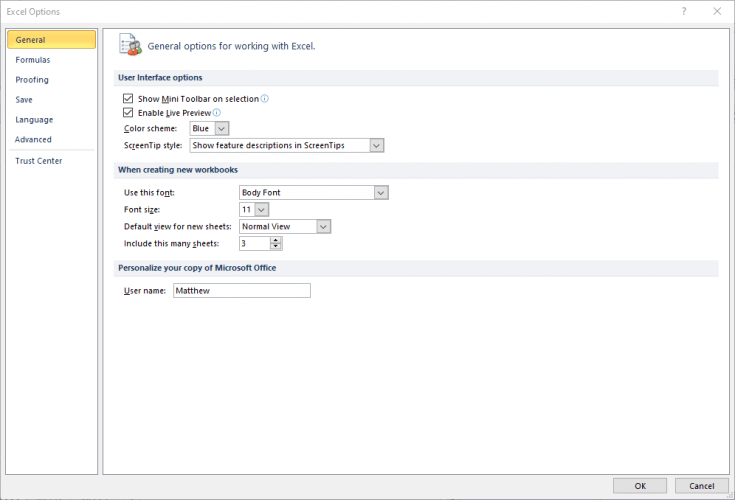
- Haga clic en la pestaña Avanzado en esa ventana.
- Luego, seleccione la casilla de verificación Mostrar barra de desplazamiento vertical.
![¿El archivo de Excel no se desplaza hacia abajo? Solucionarlo con estos métodos]()
- Seleccione la opción Mostrar barra de desplazamiento horizontal si Excel no muestra esa barra de desplazamiento.
- Haga clic en el botón Aceptar para salir.
3 ¿Está atascada la tecla Mayús?
No puede desplazarse por las ventanas con la tecla Shift presionada. Por lo tanto, podría valer la pena verificar si la tecla Shift está atascada de alguna manera. Si es así, probablemente no podrá desplazarse hacia abajo en otro software junto con Excel.
La mejor manera de arreglar las teclas atascadas es limpiar el teclado agitándolo boca abajo y soplando las teclas con limpiadores de aire comprimido.
4 Anule la selección de la opción Zoom en rollo con IntelliMouse
- Si una rueda de Microsoft IntelliMouse hace zoom en una hoja de cálculo en lugar de desplazarse hacia abajo, probablemente deba anular la selección de la opción Zoom en rollo con IntelliMouse. Seleccione la pestaña Archivo en Excel.
- Haga clic en Opciones a la izquierda de Excel.
- Seleccione la pestaña Avanzado en la ventana que se abre.
- Deseleccione la casilla de verificación Zoom en rollo con IntelliMouse si está seleccionada.
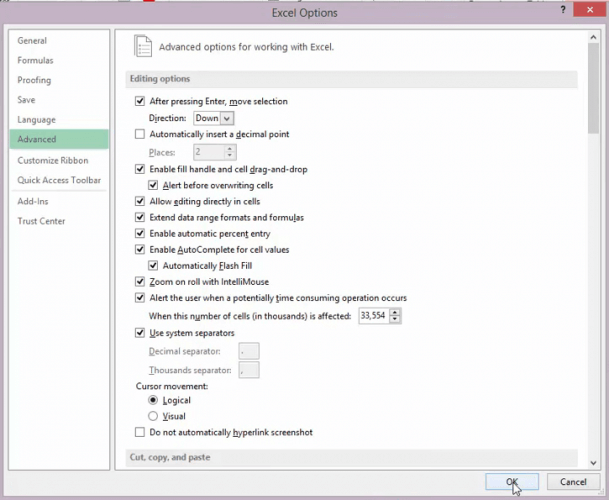
- Presione el botón OK.
Entonces, esas son algunas de las mejores resoluciones para corregir el desplazamiento de la hoja de cálculo de Excel. Recuerde que también puede abrir el archivo que no se desplaza en Excel dentro de una aplicación de hoja de cálculo alternativa. La hoja de cálculo probablemente se desplazará bien en aplicaciones como LibreOffice Calc.
Si tiene otras preguntas o sugerencias, déjelas en la sección de comentarios a continuación y nos aseguraremos de revisarlas.
ARTÍCULOS RELACIONADOS PARA VERIFICAR:
- El desplazamiento de Magic Mouse 2 no funciona en Windows 10 [EXPERT FIX]
- Microsoft Excel está intentando recuperar su información de error
- Microsoft Excel está esperando que otra aplicación complete una acción OLE [FIX]